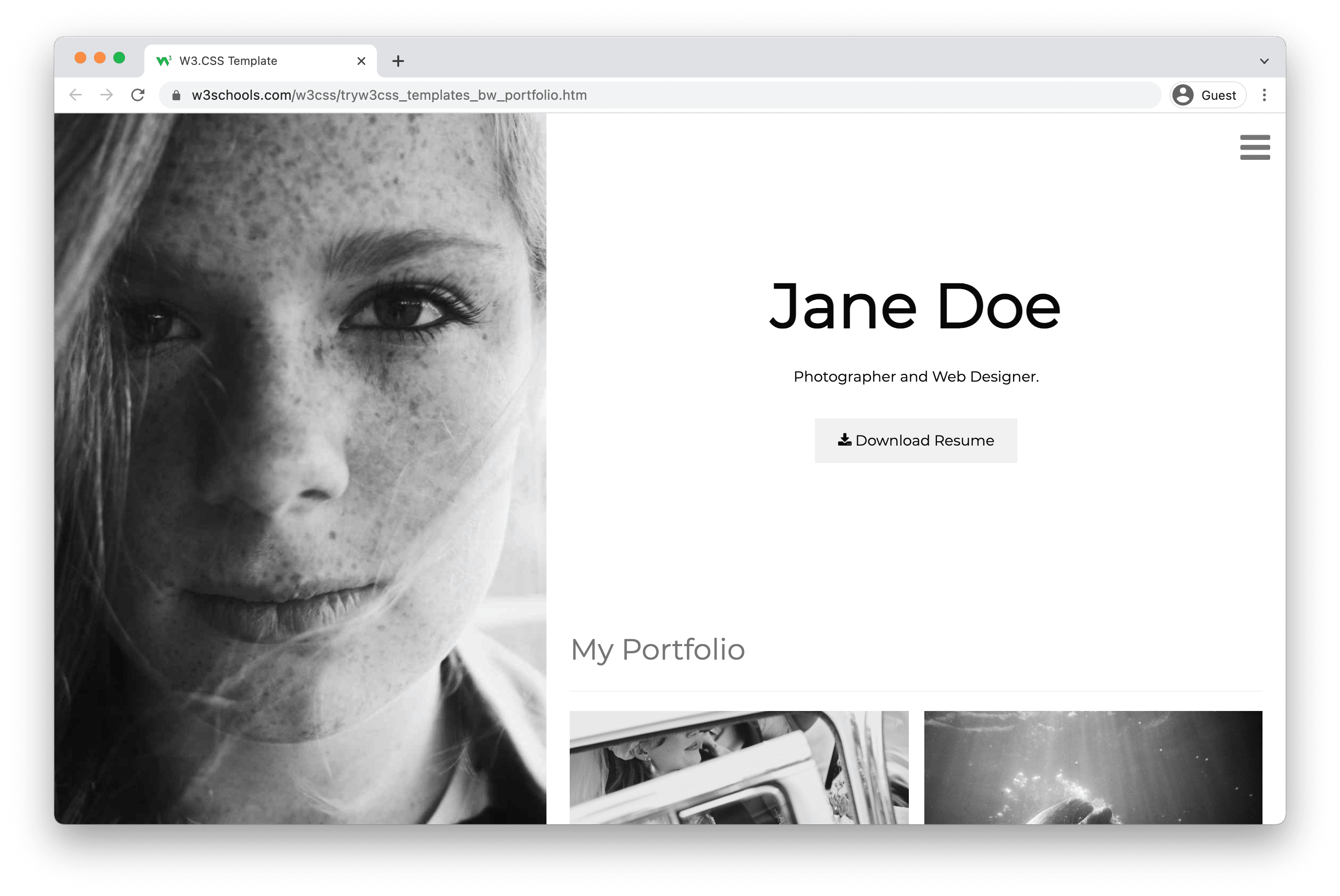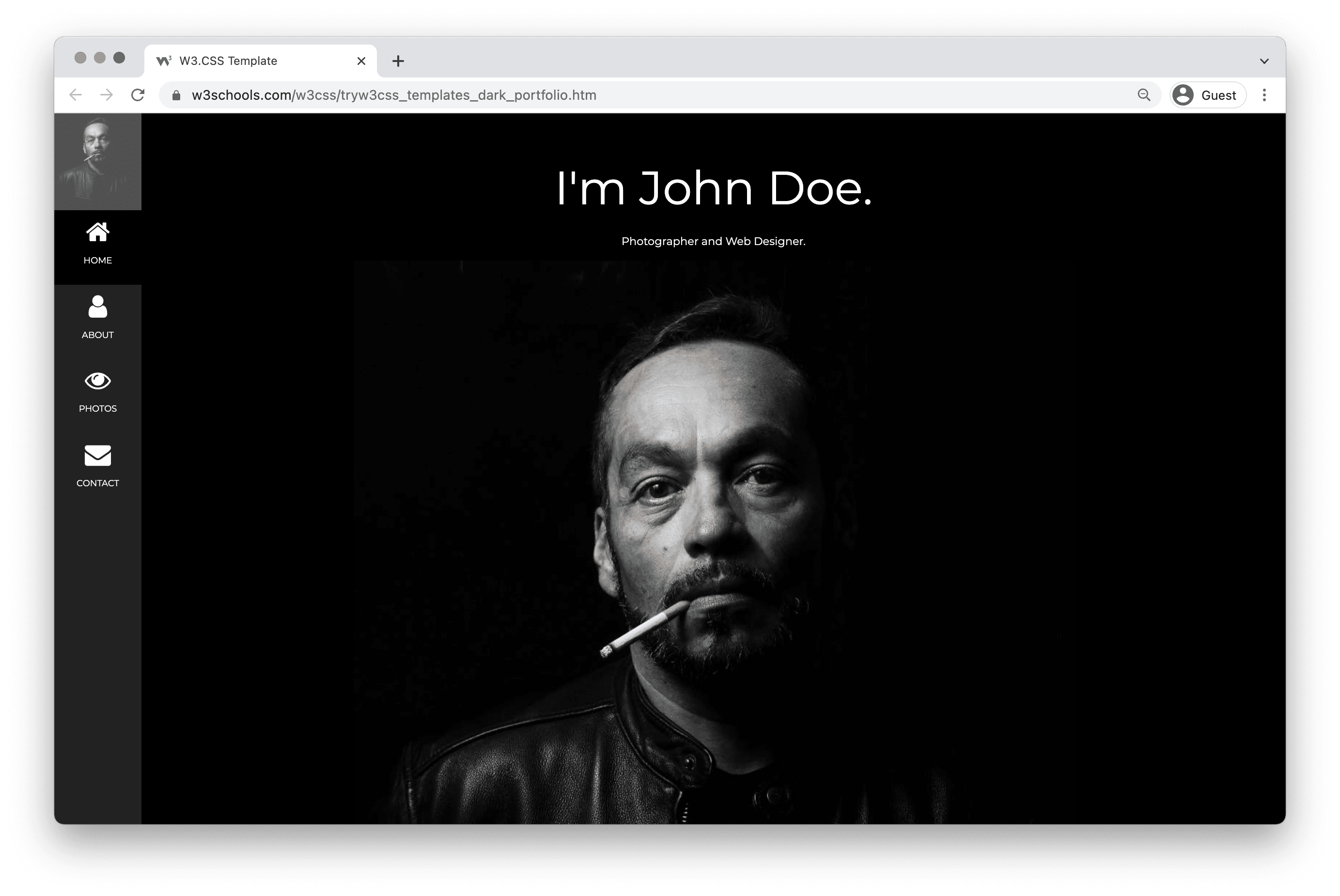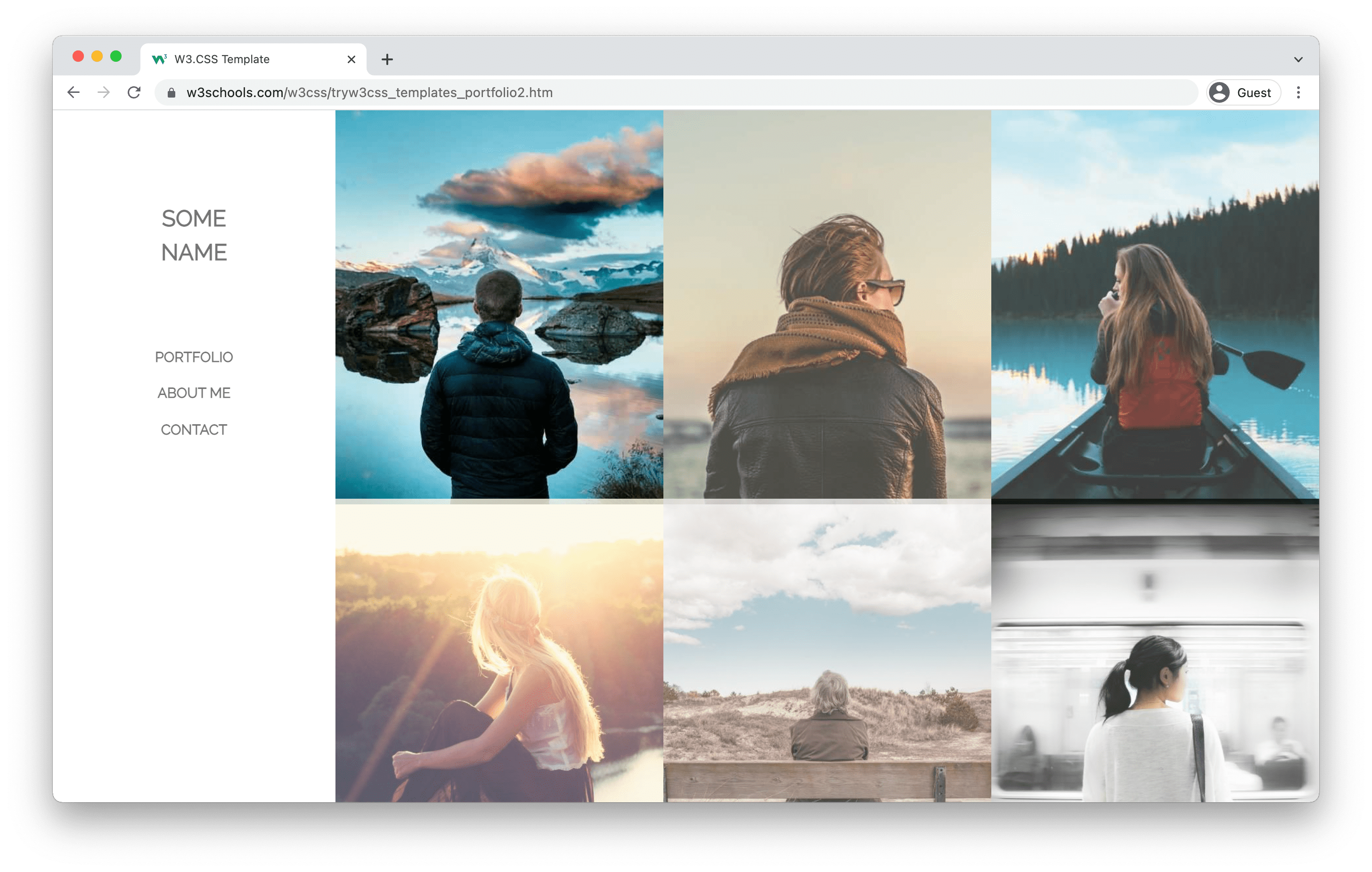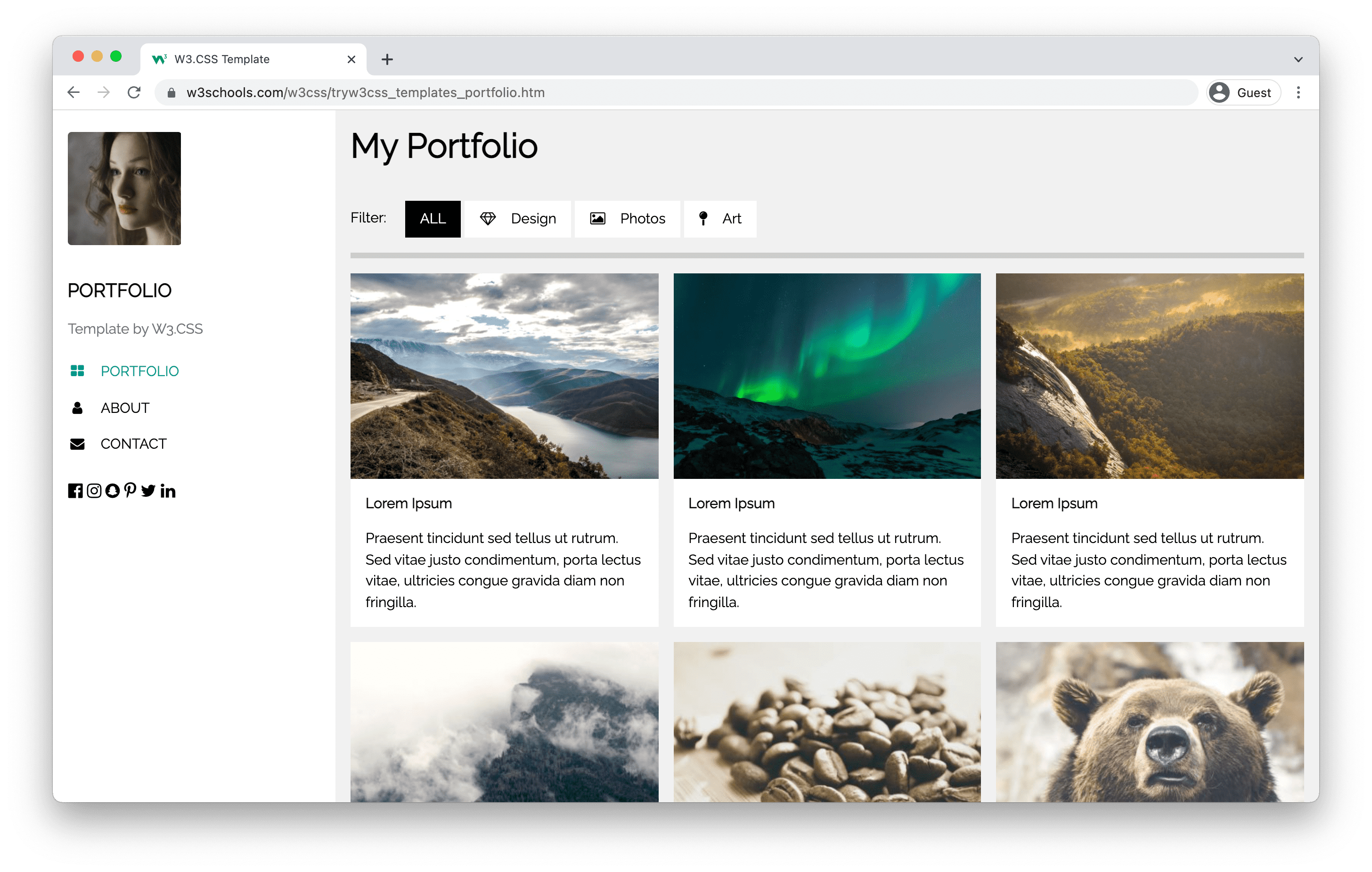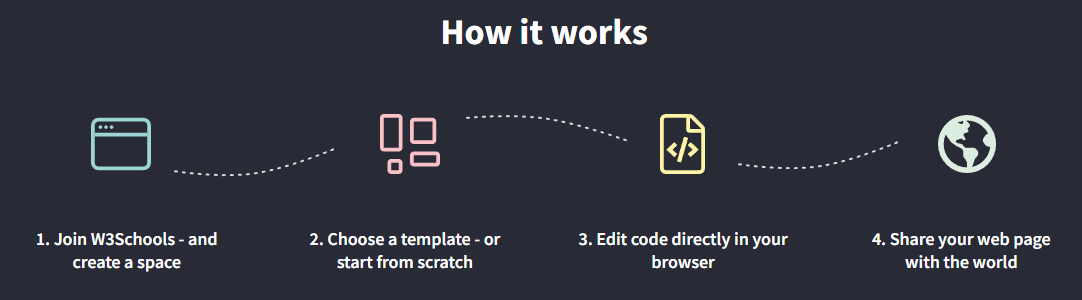Как создать портфолио
Портфолио необходимо, чтобы вас заметили.
Создание портфолио — хороший способ расширить свое присутствие в Интернете.
Портфолио используется для демонстрации ваших навыков и проектов.
Это может помочь вам получить работу, работу фрилансера или стажировку.
Создайте мое портфолио бесплатно »Что такое портфолио
Портфолио может иметь ту же цель, что и резюме. Большинство резюме написаны текстом, в то время как портфолио предназначено для демонстрации, поэтому оно наглядно с изображениями и часто более подробно, чем резюме.
Это место, где вы можете показать свой опыт работы и продемонстрировать проекты, которыми вы больше всего гордитесь.
Вы можете поделиться своим онлайн-портфолио со ссылкой на компании, менеджеров по найму и рекрутеров, чтобы они могли вас заметить.
Речь идет о том, чтобы показать и дать другим понять, кто вы как профессионал.
Зачем создавать портфолио
Это отличный способ расширить свое присутствие в Интернете и привлечь к себе внимание.
Его можно использовать для устройства на работу или для привлечения клиентов к вашим услугам.
Имея его в Интернете в качестве веб-сайта. Позволяет людям во всем мире найти вас.
Дизайн портфолио даст читателю представление о том, кто вы есть. Убедитесь, что он выглядит красиво и презентабельно!
Для кого портфолио
Создание портфолио может иметь важное значение для вашей карьеры.
Это может быть полезно при поиске работы, фриланса или демонстрации своих навыков новому клиенту.
Типичными ролями, которые используют портфолио, являются профессионалы, такие как, но не ограничиваясь ими:
- Разработчики программного обеспечения
- UX-дизайнеры
- Графические дизайнеры
- Фотографы
- Специалисты по маркетингу
- Архитекторы
- Писатели
Вы когда- нибудь слышали о W3Schools Spaces ? Здесь вы можете создать свое портфолио с нуля или использовать шаблон и разместить его бесплатно.
Начните бесплатно ❯* кредитная карта не требуется
Какие разделы самые важные в портфолио
Существует множество различных способов создания портфолио.
Как его создать, зависит от того, какой вы профессионал, для кого вы его создаете и почему вы его создаете.
Вы должны тестировать, ошибаться и учиться , чтобы выяснить, какой тип портфолио подходит именно вам!
Есть несколько разделов, которые необходимы для всех типов портфолио, кратко изложенные ниже:
1. Раздел героя.
Раздел героев — это первое, что люди видят, когда заходят в ваше портфолио.
Он отображается под вашим логотипом и меню.
Раздел героев помогает читателю понять, что вы предлагаете, почему кто-то должен работать с вами и ценность, которую вы предоставляете своими услугами.
Он часто содержит кнопку призыва к действию, например, «свяжитесь со мной», «назначьте встречу» или что-то подобное.
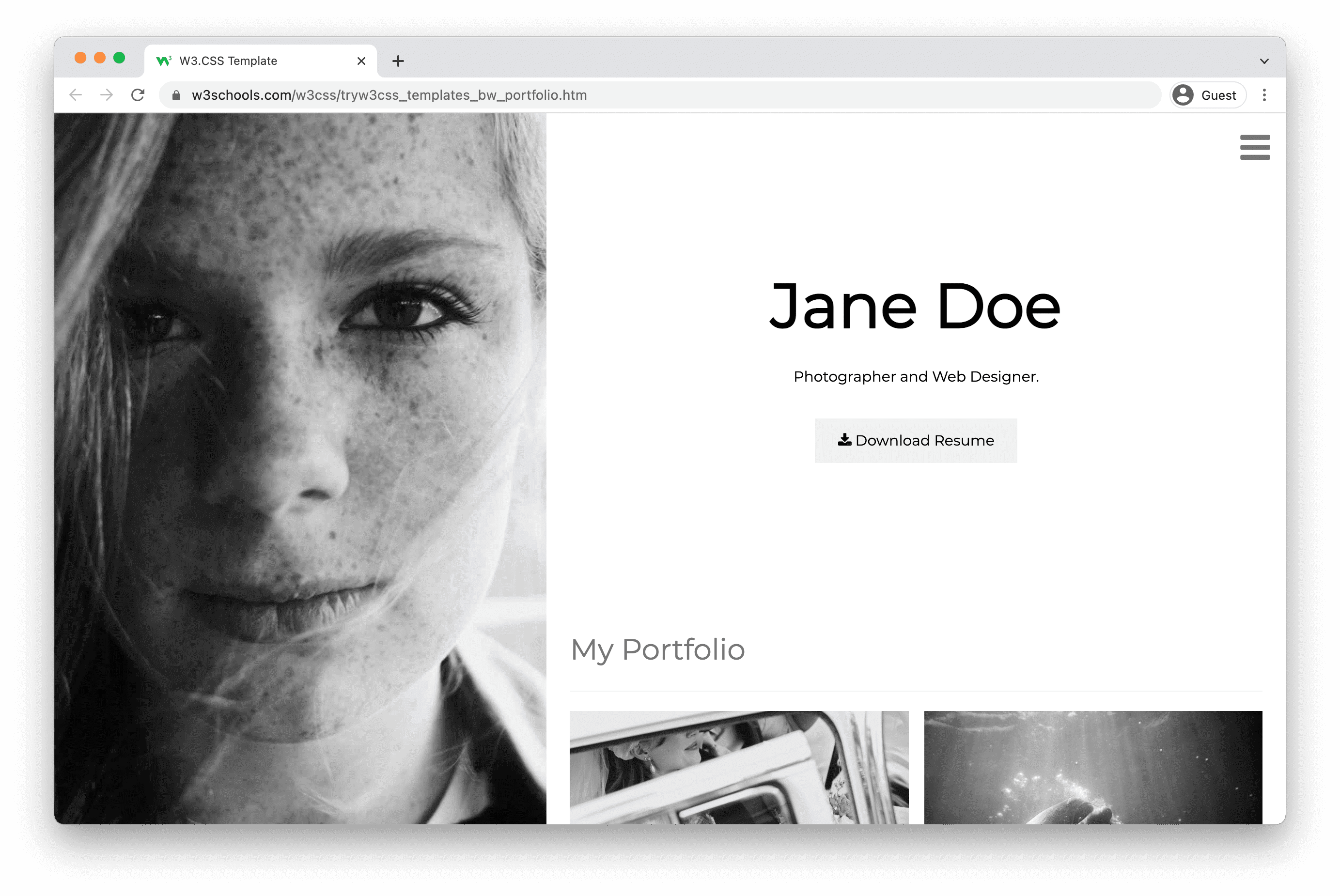
2. Раздел обо мне.
Расскажите читателю кратко о себе.
Включите такие темы, как ваше образование, опыт работы, проекты и интересы.
Помогите читателю понять, чем вы увлечены, и ваши сверхспособности (вещи, в которых вы действительно хороши).
Не забудьте сделать это коротким и простым.
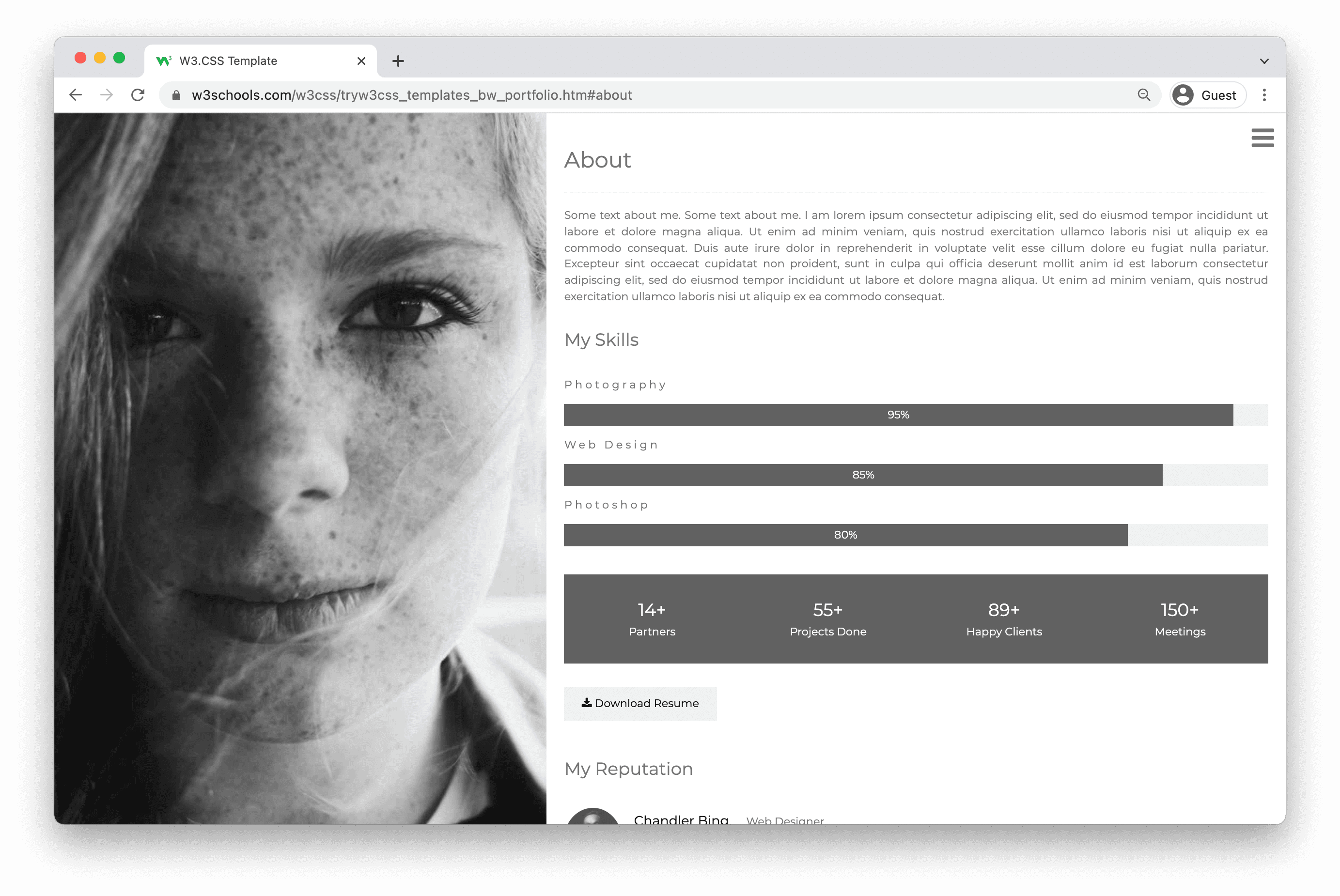
3. Раздел проектов.
Перечислите проекты, над которыми вы работали. Наиболее часто используется упорядочение списка по дате, но в некоторых случаях имеет смысл упорядочить их другим логическим способом.
Добавьте детали к каждому проекту, в том числе свою роль, что вы сделали и как получился проект.
Добавление фотографий для демонстрации того, что вы построили, является плюсом! Покажите вещи, которыми вы гордитесь.
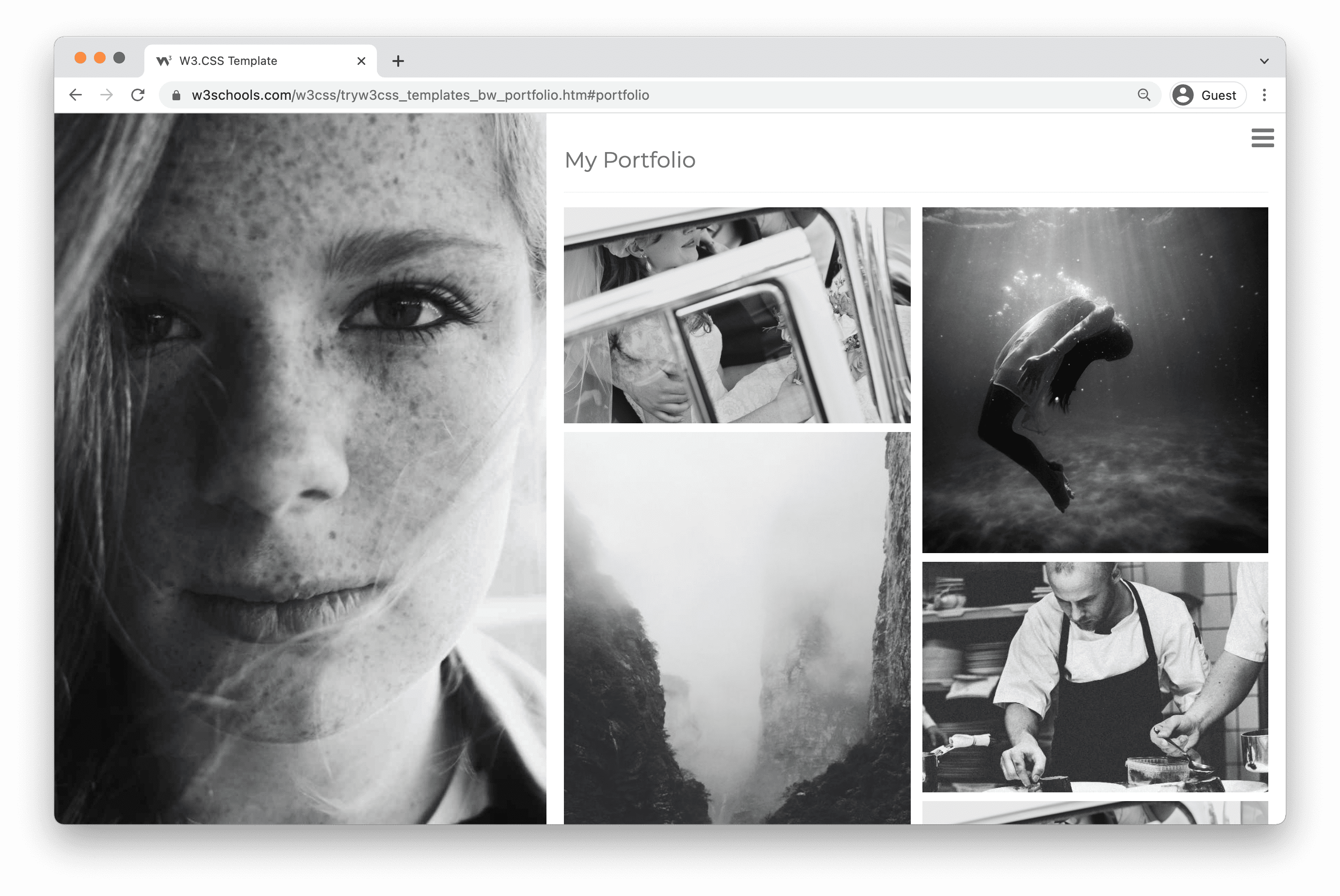
4. Раздел «Свяжитесь со мной».
Сообщите читателю, как и где он может связаться с вами.
Добавьте свои контактные данные и другие каналы связи, такие как ваш профиль GitHub, LinkedIn, Youtube и т. д.
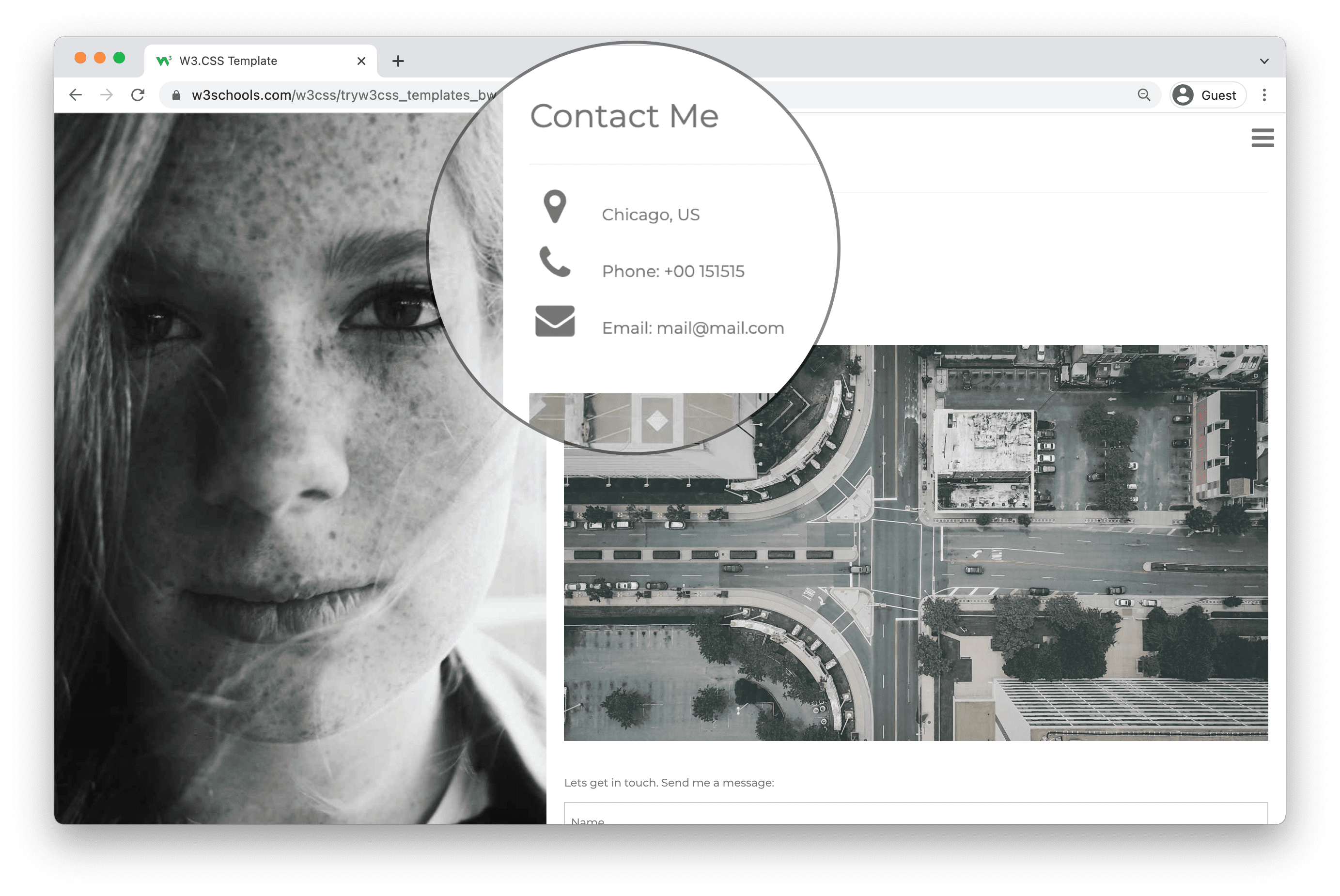
Примеры портфолио
Посмотрите несколько примеров портфолио.
Вы можете загрузить шаблоны портфолио в W3Schools Spaces . Начните с публикации своего портфолио в несколько кликов.
Опубликуйте мое портфолио бесплатно ❯* кредитная карта не требуется
Черно-белый шаблон портфолио
Dark Portfolio Template
People Portfolio
My Portfolio Template
What do I need to know to create my own portfolio?
HTML, CSS and JavaScript are the foundational languages to create a website.
You can come a long way just using these three!
- Create the structure with HTML. The first thing you have to learn, is HTML, which is the standard markup language for creating web pages. Learn HTML ❯
- Style with CSS. The next step is to learn CSS, to set the layout of your web page with beautiful colors, fonts, and much more. Learn CSS ❯
- Make it interactive with JavaScript. After studying HTML and CSS, you should learn JavaScript to create dynamic and interactive web pages for your users. Learn JavaScript ❯
How to create a portfolio step-by-step
Follow the steps to create your portfolio from the ground up.
Preparations
Decide which code editor to use and set up your environment.
W3Schools has created an easy to use code editor called W3Schools Spaces. Sign up and get started in a few clicks.
Start for free ❯Create your index.html file. So that you are ready to enter the code.
All set up. Lets go!
Step One: Add HTML Skeleton
Type an HTML skeleton code, which is the starting point for your website. It is the structure which holds the code and ensures that it is properly displayed on the internet.
Read here for how to create a basic HTML Skeleton: How to create a HTML Skeleton
Step Two: Add Navigation Bar
The navigation bar is a short representation of the content on the website.
It is one of the first things that a visitor will see.
It helps the visitors to find and navigate through the content on website. It is important to create well-structured navigation. So that your visitors can find what they are looking for.
Here is an example of how to create a top navigation bar: How to create a Top Navigation Bar
Step Three: Add Hero section
The Hero section, together with the navigation bar, is the first section of your portfolio that people will see.
It should contain short information about several things such as:
- Who are you?
- What do you offer?
- What is your profession?
- Why should people work with you?
- Which actions should you take?
Write in first-person and keep it short and simple.
Additional things preferred in the hero section are:
- Eye-catching graphics, either as a background or side-by-side with the text.
- An action button that leads to content on your portfolio or to the content of another website.
Here is an example on how to create a Hero section: How to create a Hero image
Step Four: Add About Me section
In this section, you can get creative. This can help you to to stand out.
Here you can personalize the content and write about yourself more in-depth.
The content you can include in this section is:
- Your introduction
- Who are you as a professional
- Your education
- Your skills
- Your work experience (present and/or past)
- Your hobbies
- Your goals and ambitions
In a way, you can consider the "About me" section as a short summary of your CV.
Feel free to write about yourself in first person.
Personalization and making people understand you as a person might bring you more attention.
Here is an example on how to create an about me section: How to create an About Me section
Step Five: Add Work Experience section
The work experience section highlights the experience, knowledge, and competence that you have made along your way.
Here you can add:
- Links to your projects with the project name and/or short description of what the project is about.
- Links to blog posts that you have written with title and/or short description about what it is about.
- Your professional awards or achievements.
- Highlighting your work and your accomplishments is a way to create opportunities for yourself.
- Visual representations such as images or graphics.
Step Six: Add Contact section
The contact section is the section that lets your visitor get in touch with you.
You should always include a way for visitors to contact you, either through a contact form or by writing down your contact information such as:
- Address
- Phone number
- E.g. Github profile, LinkedIn profile, Youtube profile and so on.
Here is an example on how to create a basic contact section: How to create a Contact section
Step Seven: Add Footer section
The footer can be experienced as a minor section, but it is an important one of every website.
It is about showing critical information based on your website goals and the needs of your visitors.
Often it contains technical information about copyright, but it can hold other information, such as:
- Link to "Privacy policy" page
- Link to "Terms of use" page
- Contact information
- Website navigation links
- Links to social networks
- Link to your shop
Here is an example on how to build a footer section: How to create a Footer section